一起看看python+pygame简单画板实现代码实例
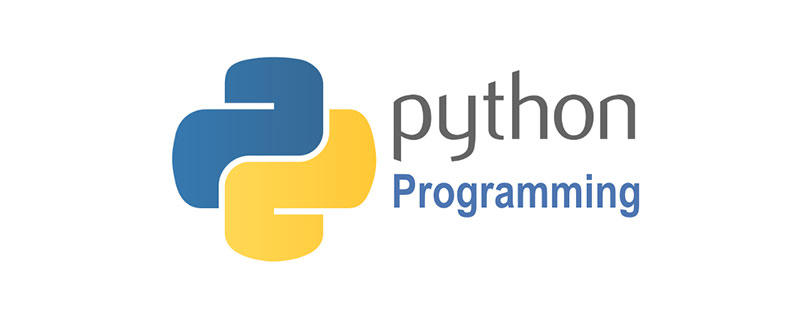
疑问:pygame已经过时了吗?
过没过时不知道,反正这玩意官方已经快四年没有更新了。用的人还是蛮多的(相对于其他同类项目),不过大家都是用来写写小东西玩一玩,没有人用这个做商业项目。pygame其实就是SDL的python绑定,SDL又是基于OpenGL,所以也有人用pygame+pyOpenGL做3D演示什么的。真的要写游戏的话pygame的封装比较底层,不太够用,很多东西都要自己实现(当然自由度也高)。文档也不太好,好在前人留下了很多文章。拿来练手倒是很不错的选择,可以用来实践很多2D游戏中常用的思想和算法。如果是想要直接以上来拿来写2D游戏的话还可以选择cocos2D(注意不是iOS那个,是Python的)这个的API设计的非常好,简单易用。还有场景管理、内置的控制台等等。可惜也有一年没更新……虽然作者说会更新啦,估计他主攻Objective-C那个版本的cocos了,毕竟用的人多……帧动画之类的特性没有真是很可惜(Objective-C的版本就有T_T)如果是想写引擎的话可以试试pyglet。想写3D试试panda3D或者python-orge,这俩我都没用过,不过大家都这么说,应该错不了。总的来说拿python写游戏的人少之又少,你写完了别人玩还要装环境,打包又各种bug,拿来试验游戏中的某种算法做原型还可以。真正写还是算了。当然了,题主要是根本就没打算用pygame写游戏就当我什么都没说吧……
相关学习推荐:python视频教程
(以上来自知乎的回答,感谢!)
下面是画板截图
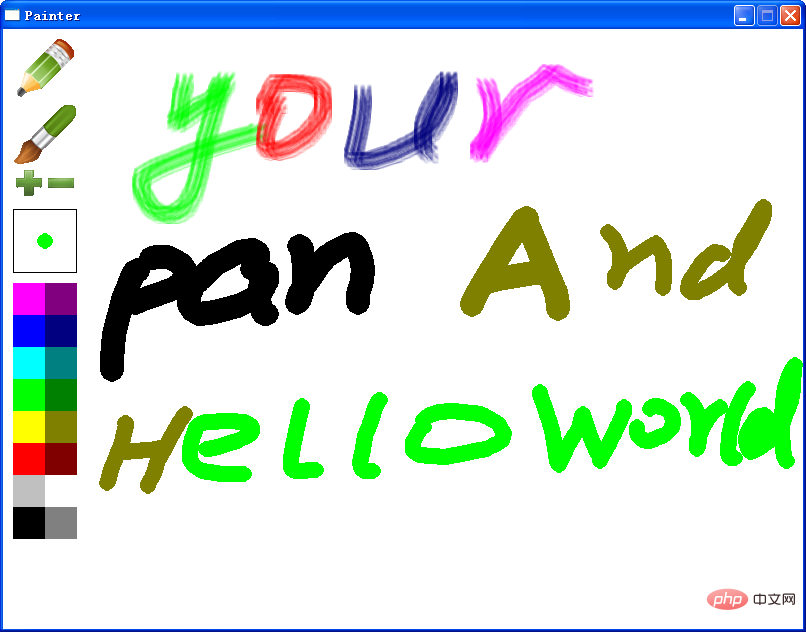
# -*- coding: utf-8 -*-
import pygame
from pygame.locals import *
import math
class Brush:
def __init__(self, screen):
self.screen = screen
self.color = (0, 0, 0)
self.size = 1
self.drawing = False
self.last_pos = None
self.style = True
self.brush = pygame.image.load("images/brush.png").convert_alpha()
self.brush_now = self.brush.subsurface((0, 0), (1, 1))
def start_draw(self, pos):
self.drawing = True
self.last_pos = pos
def end_draw(self):
self.drawing = False
def set_brush_style(self, style):
print("* set brush style to", style)
self.style = style
def get_brush_style(self):
return self.style
def get_current_brush(self):
return self.brush_now
def set_size(self, size):
if size < 1:
size = 1
elif size > 32:
size = 32
print("* set brush size to", size)
self.size = size
self.brush_now = self.brush.subsurface((0, 0), (size*2, size*2))
def get_size(self):
return self.size
def set_color(self, color):
self.color = color
for i in xrange(self.brush.get_width()):
for j in xrange(self.brush.get_height()):
self.brush.set_at((i, j),
color + (self.brush.get_at((i, j)).a,))
def get_color(self):
return self.color
def draw(self, pos):
if self.drawing:
for p in self._get_points(pos):
if self.style:
self.screen.blit(self.brush_now, p)
else:
pygame.draw.circle(self.screen, self.color, p, self.size)
self.last_pos = pos
def _get_points(self, pos):
points = [(self.last_pos[0], self.last_pos[1])]
len_x = pos[0] - self.last_pos[0]
len_y = pos[1] - self.last_pos[1]
length = math.sqrt(len_x**2 + len_y**2)
step_x = len_x / length
step_y = len_y / length
for i in xrange(int(length)):
points.append((points[-1][0] + step_x, points[-1][1] + step_y))
points = map(lambda x: (int(0.5 + x[0]), int(0.5 + x[1])), points)
return list(set(points))
class Menu:
def __init__(self, screen):
self.screen = screen
self.brush = None
self.colors = [
(0xff, 0x00, 0xff), (0x80, 0x00, 0x80),
(0x00, 0x00, 0xff), (0x00, 0x00, 0x80),
(0x00, 0xff, 0xff), (0x00, 0x80, 0x80),
(0x00, 0xff, 0x00), (0x00, 0x80, 0x00),
(0xff, 0xff, 0x00), (0x80, 0x80, 0x00),
(0xff, 0x00, 0x00), (0x80, 0x00, 0x00),
(0xc0, 0xc0, 0xc0), (0xff, 0xff, 0xff),
(0x00, 0x00, 0x00), (0x80, 0x80, 0x80),
]
self.colors_rect = []
for (i, rgb) in enumerate(self.colors):
rect = pygame.Rect(10 + i % 2 * 32, 254 + i / 2 * 32, 32, 32)
self.colors_rect.append(rect)
self.pens = [
pygame.image.load("images/pen1.png").convert_alpha(),
pygame.image.load("images/pen2.png").convert_alpha(),
]
self.pens_rect = []
for (i, img) in enumerate(self.pens):
rect = pygame.Rect(10, 10 + i * 64, 64, 64)
self.pens_rect.append(rect)
self.sizes = [
pygame.image.load("images/big.png").convert_alpha(),
pygame.image.load("images/small.png").convert_alpha()
]
self.sizes_rect = []
for (i, img) in enumerate(self.sizes):
rect = pygame.Rect(10 + i * 32, 138, 32, 32)
self.sizes_rect.append(rect)
def set_brush(self, brush):
self.brush = brush
def draw(self):
for (i, img) in enumerate(self.pens):
self.screen.blit(img, self.pens_rect[i].topleft)
for (i, img) in enumerate(self.sizes):
self.screen.blit(img, self.sizes_rect[i].topleft)
self.screen.fill((255, 255, 255), (10, 180, 64, 64))
pygame.draw.rect(self.screen, (0, 0, 0), (10, 180, 64, 64), 1)
size = self.brush.get_size()
x = 10 + 32
y = 180 + 32
if self.brush.get_brush_style():
x = x - size
y = y - size
self.screen.blit(self.brush.get_current_brush(), (x, y))
else:
pygame.draw.circle(self.screen,
self.brush.get_color(), (x, y), size)
for (i, rgb) in enumerate(self.colors):
pygame.draw.rect(self.screen, rgb, self.colors_rect[i])
def click_button(self, pos):
for (i, rect) in enumerate(self.pens_rect):
if rect.collidepoint(pos):
self.brush.set_brush_style(bool(i))
return True
for (i, rect) in enumerate(self.sizes_rect):
if rect.collidepoint(pos):
if i:
self.brush.set_size(self.brush.get_size() - 1)
else:
self.brush.set_size(self.brush.get_size() + 1)
return True
for (i, rect) in enumerate(self.colors_rect):
if rect.collidepoint(pos):
self.brush.set_color(self.colors[i])
return True
return False
class Painter:
def __init__(self):
self.screen = pygame.display.set_mode((800, 600))
pygame.display.set_caption("Painter")
self.clock = pygame.time.Clock()
self.brush = Brush(self.screen)
self.menu = Menu(self.screen)
self.menu.set_brush(self.brush)
def run(self):
self.screen.fill((255, 255, 255))
while True:
self.clock.tick(30)
for event in pygame.event.get():
if event.type == QUIT:
return
elif event.type == KEYDOWN:
if event.key == K_ESCAPE:
self.screen.fill((255, 255, 255))
elif event.type == MOUSEBUTTONDOWN:
if event.pos[0] <= 74 and self.menu.click_button(event.pos):
pass
else:
self.brush.start_draw(event.pos)
elif event.type == MOUSEMOTION:
self.brush.draw(event.pos)
elif event.type == MOUSEBUTTONUP:
self.brush.end_draw()
self.menu.draw()
pygame.display.update()
def main():
app = Painter()
app.run()
if __name__ == '__main__':
main()以上是一起看看python+pygame简单画板实现代码实例的详细内容。更多信息请关注PHP中文网其他相关文章!

热AI工具

Undresser.AI Undress
人工智能驱动的应用程序,用于创建逼真的裸体照片

AI Clothes Remover
用于从照片中去除衣服的在线人工智能工具。

Undress AI Tool
免费脱衣服图片

Clothoff.io
AI脱衣机

Video Face Swap
使用我们完全免费的人工智能换脸工具轻松在任何视频中换脸!

热门文章

热工具

记事本++7.3.1
好用且免费的代码编辑器

SublimeText3汉化版
中文版,非常好用

禅工作室 13.0.1
功能强大的PHP集成开发环境

Dreamweaver CS6
视觉化网页开发工具

SublimeText3 Mac版
神级代码编辑软件(SublimeText3)
 PHP和Python:解释了不同的范例
Apr 18, 2025 am 12:26 AM
PHP和Python:解释了不同的范例
Apr 18, 2025 am 12:26 AM
PHP主要是过程式编程,但也支持面向对象编程(OOP);Python支持多种范式,包括OOP、函数式和过程式编程。PHP适合web开发,Python适用于多种应用,如数据分析和机器学习。
 在PHP和Python之间进行选择:指南
Apr 18, 2025 am 12:24 AM
在PHP和Python之间进行选择:指南
Apr 18, 2025 am 12:24 AM
PHP适合网页开发和快速原型开发,Python适用于数据科学和机器学习。1.PHP用于动态网页开发,语法简单,适合快速开发。2.Python语法简洁,适用于多领域,库生态系统强大。
 sublime怎么运行代码python
Apr 16, 2025 am 08:48 AM
sublime怎么运行代码python
Apr 16, 2025 am 08:48 AM
在 Sublime Text 中运行 Python 代码,需先安装 Python 插件,再创建 .py 文件并编写代码,最后按 Ctrl B 运行代码,输出会在控制台中显示。
 PHP和Python:深入了解他们的历史
Apr 18, 2025 am 12:25 AM
PHP和Python:深入了解他们的历史
Apr 18, 2025 am 12:25 AM
PHP起源于1994年,由RasmusLerdorf开发,最初用于跟踪网站访问者,逐渐演变为服务器端脚本语言,广泛应用于网页开发。Python由GuidovanRossum于1980年代末开发,1991年首次发布,强调代码可读性和简洁性,适用于科学计算、数据分析等领域。
 Python vs. JavaScript:学习曲线和易用性
Apr 16, 2025 am 12:12 AM
Python vs. JavaScript:学习曲线和易用性
Apr 16, 2025 am 12:12 AM
Python更适合初学者,学习曲线平缓,语法简洁;JavaScript适合前端开发,学习曲线较陡,语法灵活。1.Python语法直观,适用于数据科学和后端开发。2.JavaScript灵活,广泛用于前端和服务器端编程。
 Golang vs. Python:性能和可伸缩性
Apr 19, 2025 am 12:18 AM
Golang vs. Python:性能和可伸缩性
Apr 19, 2025 am 12:18 AM
Golang在性能和可扩展性方面优于Python。1)Golang的编译型特性和高效并发模型使其在高并发场景下表现出色。2)Python作为解释型语言,执行速度较慢,但通过工具如Cython可优化性能。
 vscode在哪写代码
Apr 15, 2025 pm 09:54 PM
vscode在哪写代码
Apr 15, 2025 pm 09:54 PM
在 Visual Studio Code(VSCode)中编写代码简单易行,只需安装 VSCode、创建项目、选择语言、创建文件、编写代码、保存并运行即可。VSCode 的优点包括跨平台、免费开源、强大功能、扩展丰富,以及轻量快速。
 notepad 怎么运行python
Apr 16, 2025 pm 07:33 PM
notepad 怎么运行python
Apr 16, 2025 pm 07:33 PM
在 Notepad 中运行 Python 代码需要安装 Python 可执行文件和 NppExec 插件。安装 Python 并为其添加 PATH 后,在 NppExec 插件中配置命令为“python”、参数为“{CURRENT_DIRECTORY}{FILE_NAME}”,即可在 Notepad 中通过快捷键“F6”运行 Python 代码。






